Si vous êtes un fan de jeux PSP et que vous utilisez Retro Arch sur Linux, vous serez ravi d'apprendre qu'il est possible de jouer à vos jeux préférés de la PSP de Sony sur cette plateforme. Grâce au noyau PSP de Retro Arch, vous pouvez revivre vos souvenirs de jeu.

Sommaire
- 1. Installer Retro Arch sur Linux
- 2. Installation du noyau Sony PSP dans Retro Arch
- 3. Comment jouer aux jeux Sony PSP dans Retro Arch
- 4. Problèmes courants et résolutions
1. Installer Retro Arch sur Linux
Pour commencer, vous devez installer Retro Arch sur votre système Linux. Suivez les instructions ci-dessous selon votre distribution :
| Distribution |
Commande d'installation |
| Ubuntu |
sudo apt install retroarch |
| Debian |
sudo apt-get install retroarch |
| Arch Linux |
sudo pacman -S retroarch |
| Fedora |
sudo dnf install retroarch |
| openSUSE |
sudo zypper install retroarch |
| Snap |
sudo snap install retroarch |
| Flatpak |
flatpak remote-add --if-not-exists flathub https://flathub.org/repo/flathub.flatpakrepo && sudo flatpak install org.libretro.RetroArch |
Après l'installation, lancez Retro Arch et accédez à la section « Online Updater » pour mettre à jour les actifs de l'application afin d'éviter des problèmes d'affichage.
Activer le téléchargeur principal
Le Core Downloader est désactivé par défaut. Pour l'activer :
- Étape 1 : Supprimez les fichiers de configuration actuels :
sudo rm /etc/retroarch.cfg && rm ~/.config/retroarch/retroarch.cfg
- Étape 2 : Téléchargez le nouveau fichier de configuration :
cd ~/Téléchargements && wget https://archive.org/download/retroarch_202104/retroarch.cfg
- Étape 3 : Placez le fichier de configuration :
sudo cp retroarch.cfg /etc/ && cp retroarch.cfg ~/.config/retroarch/
Si cela ne fonctionne pas, envisagez d'utiliser la version Flatpak ou Snap.
2. Installation du noyau Sony PSP dans Retro Arch
Pour jouer à des jeux PSP, vous devez installer le noyau PSP via l'outil de mise à jour en ligne :
- Étape 1 : Ouvrez le menu principal de Retro Arch et accédez à « Online Updater ».
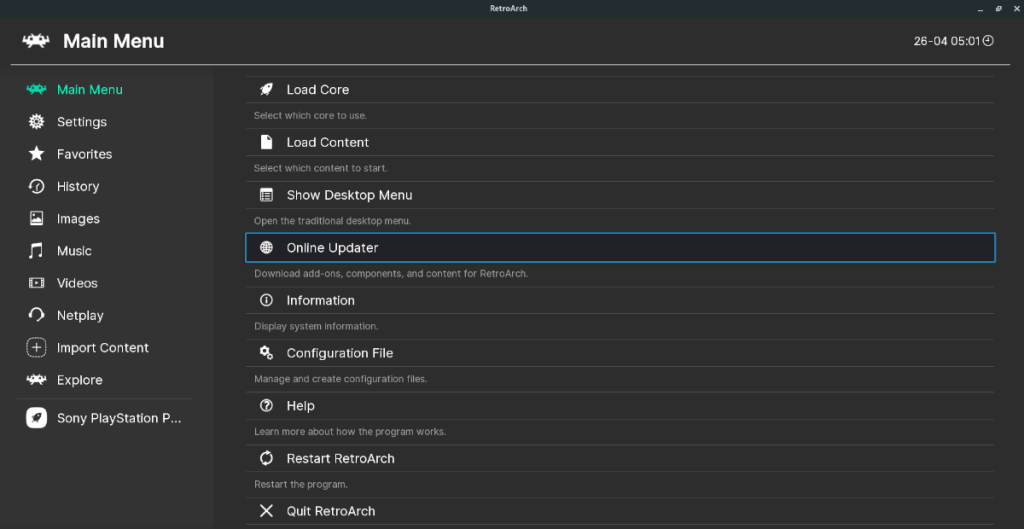
- Étape 2 : Cliquez sur « Core Downloader ».
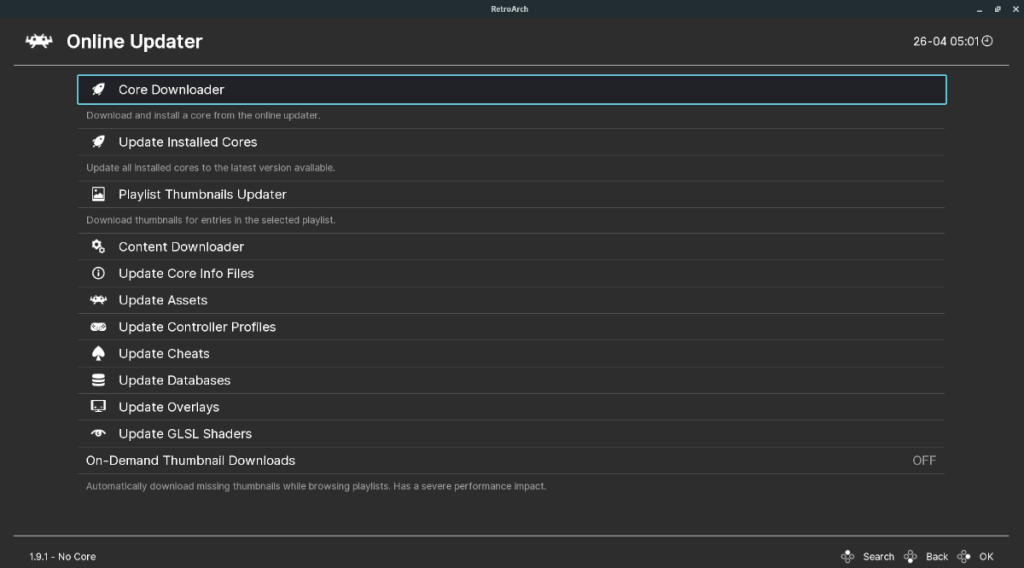
- Étape 3 : Sélectionnez « Sony – PlayStation Portable (PPSSPP) » et installez le noyau.
3. Comment jouer aux jeux Sony PSP dans Retro Arch
Pour charger vos jeux PSP :
- Accédez à « Importer du contenu » et ajoutez vos ROMs PSP à l'application.
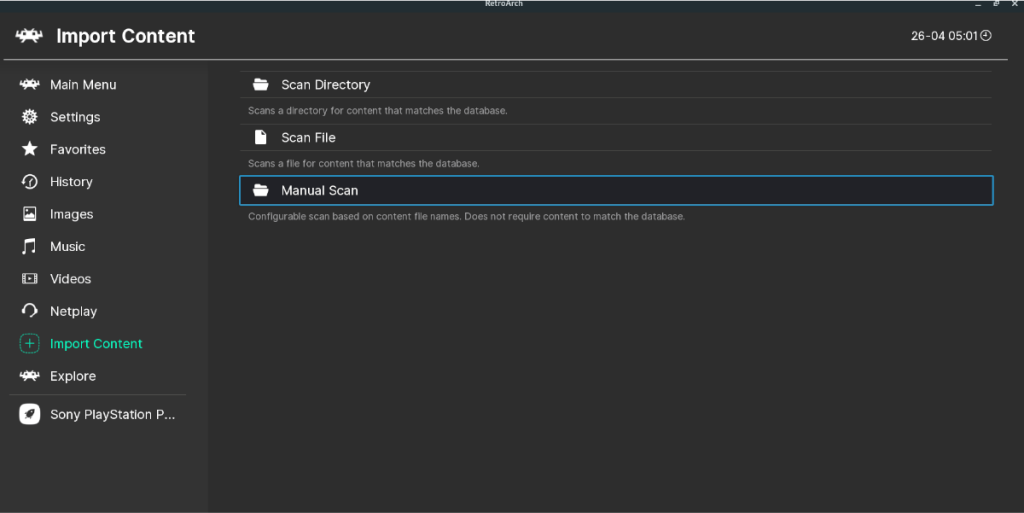
- Vos ROMs devraient apparaître sous « Sony PlayStation Portable ». Si ce n'est pas le cas, vous pouvez effectuer une analyse manuelle.
- Sélectionnez la ROM et définissez « Set Core Association » sur « Sony - PlayStation Portable (PPSSPP) ».
- Cliquez sur le bouton « Exécuter » pour démarrer le jeu.

4. Problèmes courants et résolutions
En cas de problème avec la configuration ou le téléchargement, voici quelques solutions possibles :
- Assurez-vous que le Core Downloader est activé.
- Vérifiez que les fichiers ROM sont au bon format.
- Essayez de redémarrer Retro Arch après des modifications.
- Consultez le forum de support Retro Arch pour plus d'aide.
Avec ce guide, vous êtes maintenant prêt à jouer aux jeux Sony PSP sur Linux avec Retro Arch. Amusez-vous bien et n'hésitez pas à consulter nos autres ressources pour des conseils sur l'émulation.


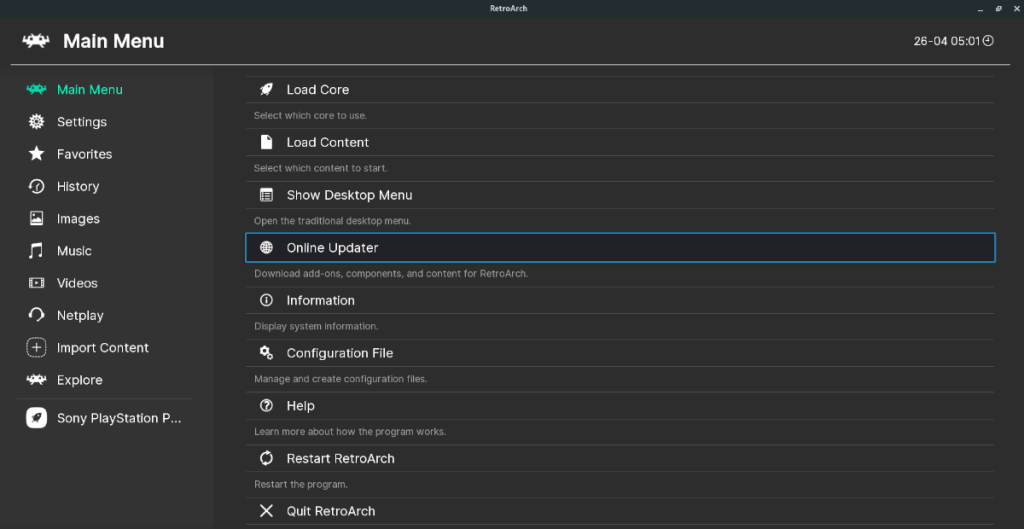
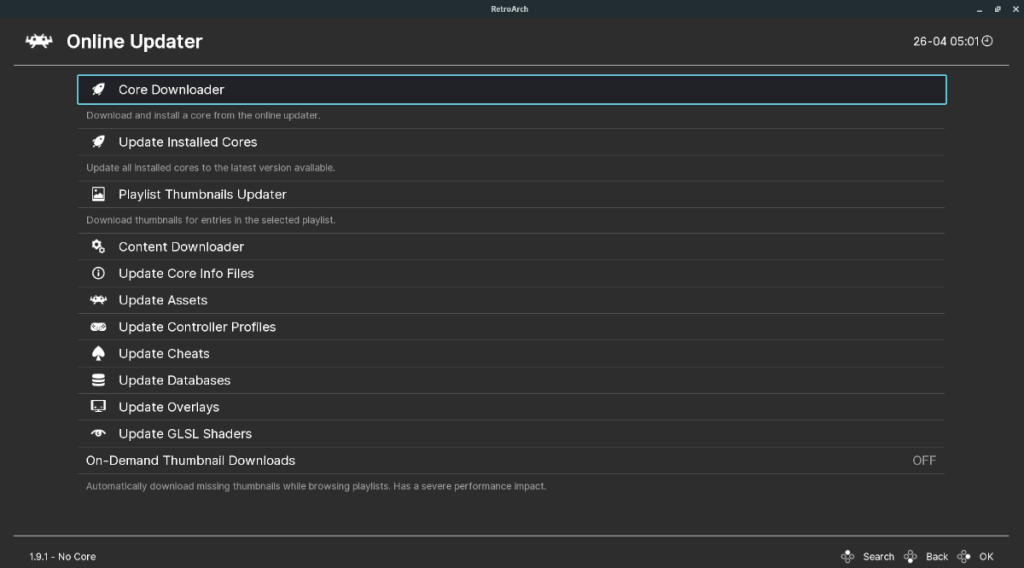
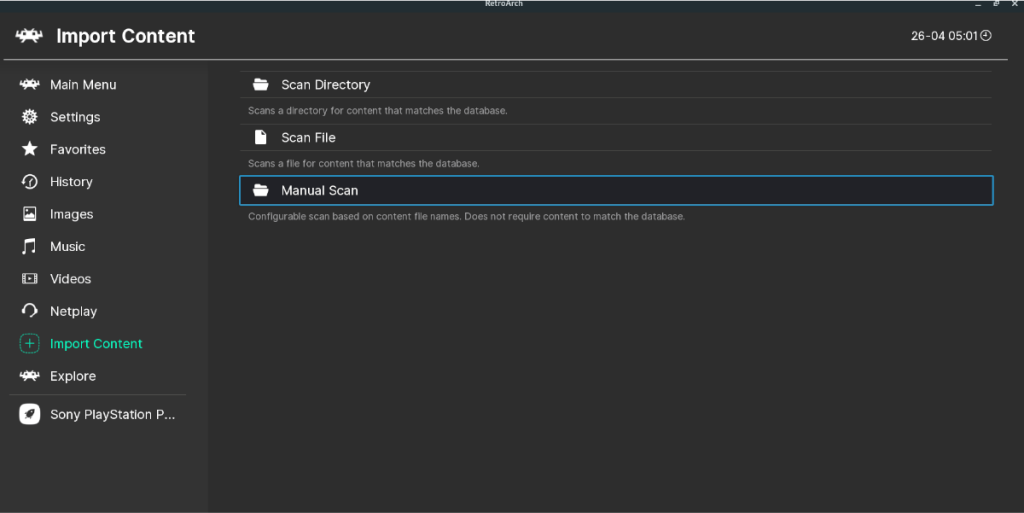



![Téléchargez FlightGear Flight Simulator gratuitement [Amusez-vous] Téléchargez FlightGear Flight Simulator gratuitement [Amusez-vous]](https://tips.webtech360.com/resources8/r252/image-7634-0829093738400.jpg)





Julien le Geek -
Quelqu'un sait comment obtenir les ROMs des jeux PSP ? Je suis un peu perdu là-dessus
Đức Hòa -
Avez-vous des conseils pour améliorer les performances ? J'ai quelques lag
Patricia L -
Vraiment un bon guide, mais j'aimerais plus d'info sur les plugins de Retro Arch
Mimi -
C'est top ! Je vais essayer ce week-end, j'ai des jeux en tête à tester !
Châu NT -
Avez-vous testé d'autres émulateurs à part Retro Arch ? Comment se comparent-ils
Linh mèo -
Le son est un peu buggy pour moi, quelqu'un a une solution
Simon -
Merci beaucoup pour l'aide ! J'ai finalement pu jouer à mes jeux préférés ! Quelle joie
Julie -
Récemment, j'ai découvert que l'émulation pouvait être si accessible. Merci pour ces conseils !
Nina -
Est-ce que quelqu'un a testé cette méthode avec d'autres consoles ? Ça marchait bien
Hương Đà Nẵng -
De la vraie nostalgie ! Quels jeux recommandez-vous sur PSP ?
Marion -
Les jeux d'antan sont tellement mémorables, je suis pressée de revivre ces moments ! Merci
Tuấn -
Je n'y croyais pas jusqu'à ce que j'essaie moi-même. C'est réussi parfaitement
Vince Pro -
J'ai réussi ! Merci encore, je vais partager cet article avec mes amis
BigSam -
Le retro gaming sur Linux est génial, mais la configuration peut être une vraie galère parfois.
LucasGamer -
Trop excité de retrouver mes ingrédients de jeux préférés ! Des souvenirs d'enfance
Celina -
Je suis emballé par l'idée de pouvoir jouer à des jeux avec de belles nostalgies, merci beaucoup !
Yasmine -
J'ai commencé à jouer à des jeux PSP sur Retro Arch, ça fonctionne plutôt bien jusqu'à présent !
Thiều -
Sau plusieurs essais, ça fonctionne enfin. Merci pour les conseils sur la configuration !
Pascale IT -
Les instructions étaient vraiment claires, merci ! J'ai pu faire fonctionner mon jeu préféré
Elodie l'innocente -
Je pense que je vais essayer ça aujourd'hui, ça a l'air vraiment intéressant
Cathy -
Êtes-vous sûr que cela fonctionne sur tous les systèmes Linux ? Mon ami a eu quelques problèmes.
Văn Hòa -
Super article, mais un peu de légèreté serait la bienvenue pour nos lectures !
Mike -
Je suis toujours à la recherche de moyens pour optimiser mes jeux. Merci pour ces astuces
Nguyễn Thị Bích -
Je suis impressionné par votre guide ! Les étapes étaient faciles à suivre.
Sunny -
Le rétro-gaming est une vraie passion ! Je suis ravi de pouvoir y jouer sur Linux maintenant
Mimi 21 -
Merci pour cet article, je ne savais pas que c'était si facile de jouer à des jeux PSP sur Linux
Eva -
Très bonne initiative ! J'ai hâte de partager cela avec mes amis intéressés par le gaming rétro
Thùy Linh -
C'est super de pouvoir jouer aux jeux PSP sur Linux avec Retro Arch ! Merci pour cet article !
Phúc IT -
Les utilisateurs de Linux ont enfin une bonne option pour revivre leurs souvenirs avec la PS
Huyền Lizzie -
C'est tellement cool ! J'adore les jeux rétro, ça me rappelle mon enfance !
Hoang -
Être capable de revivre des classiques sur un PC, c'est le rêve. Merci pour l'info
Khanh -
Parfois, je n'arrive pas à entrer dans le menu Retro Arch, des idées
Anna C -
Merci pour ce post ! Les jeux rétro ont toujours une place spéciale dans mon cœur
Thành Nguyễn -
Si quelqu'un recherche une méthode alternative, il y en a plusieurs qui fonctionnent également sur Linux.
Quang vn -
Quelqu'un peut-il expliquer comment configurer les contrôles sur Retro Arch
Mèo con -
J'ai essayé ça hier soir et c'est vraiment génial ! Les graphismes sont assez bons
Duy Sinh 6789 -
Est-ce que Retro Arch supporte les modes multijoueurs pour les jeux PSP
Gai Nho -
C'est fou à quel point c'est facile. J'ai toujours voulu rejouer à Final Fantasy sur mon PC
Leo7 -
J'ai installé Retro Arch, mais je ne trouve pas mes jeux. Une idée
Mélanie -
J'ai eu du mal avec la configuration au début, mais tout fonctionne maintenant. Super article
Maxime -
Quelqu'un a-t-il eu des soucis de compatibilité avec certaines ROMs ? Comment les résoudre